Als u geen verbinding kunt maken met internet of een ander apparaat in een netwerk wanneer u Windows start of de netwerkstatus van het systeem wijzigt, kunnen er DHCP-problemen optreden.
Zonder te veel in te gaan, kunnen apparaten zoals routers of servers IP-adressen toewijzen aan computersystemen die verbinding maken met het netwerk.
Als dat om welke reden dan ook mislukt, kunnen er verbindingsfouten optreden.
Er zijn een aantal dingen die u kunt doen om het probleem op te lossen. Als eerste wilt u misschien de instellingen van de netwerkadapter handmatig controleren om te controleren of deze correct is ingesteld om automatische configuraties te accepteren. Als dat niet het geval is, kan dit de reden zijn waarom internet en netwerk mogelijk niet perfect werken.
Controleer de instellingen van de netwerkadapter
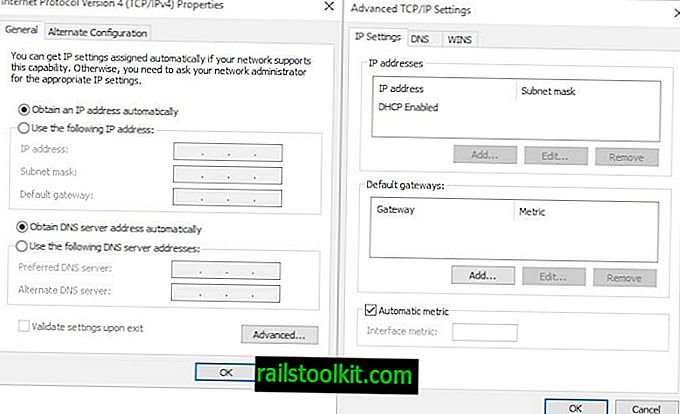
- Gebruik de sneltoets Windows-r om het vak Uitvoeren te openen.
- Typ ncpa.cpl en druk op enter om de lijst met netwerkverbindingen te openen.
- Zoek de adapter die u gebruikt, klik er met de rechtermuisknop op en selecteer eigenschappen.
- Zoek Internet Protocol versie 4 (TCP / IPv4), selecteer dit en vervolgens op de knop Eigenschappen.
- Zorg ervoor dat "IP-adres automatisch verkrijgen" en "DNS-serveradres automatisch verkrijgen" is geselecteerd.
- U kunt ook op de knop Geavanceerd klikken en controleren of DHCP ingeschakeld op de volgende pagina staat.
- Als u IPv6 ook of exclusief gebruikt, herhaalt u de bovenstaande stappen ook voor het protocol.
Los DHCP-problemen op met behulp van netwerkproblemen oplossen

Soms is DHCP niet beschikbaar, hoewel de adapter correct is geconfigureerd. Dit kan gebeuren nadat u bijvoorbeeld een virtuele privénetwerkverbinding op uw systeem hebt gesloten.
Als dat het geval is, moet u mogelijk de probleemoplosser voor het netwerk uitvoeren om het probleem op deze manier op te lossen.
- Klik met de rechtermuisknop op het netwerkpictogram in het systeemvak van Windows en selecteer Problemen oplossen in het contextmenu.
- Windows controleert het netwerk en mogelijke problemen. Na de controle wordt mogelijk weergegeven: "DHCP is niet ingeschakeld voor LAN-verbinding".
- Als dit het geval is, selecteert u "Probeer deze reparaties als beheerder" en volgt u de instructies.
- Windows repareert het probleem, schakelt DHCP in voor de adapter zodat internet- en netwerktoegang wordt hersteld als deze afhankelijk is van DHCP.
Ik ben me echter niet bewust van een permanente oplossing voor het probleem.
Nu u: gebruikt u DHCP?













